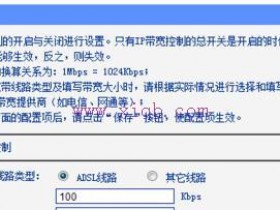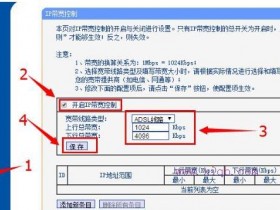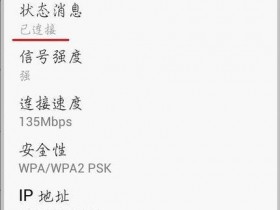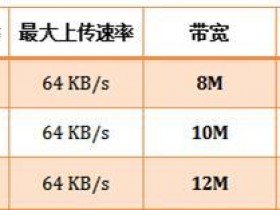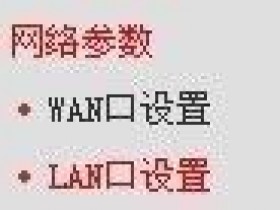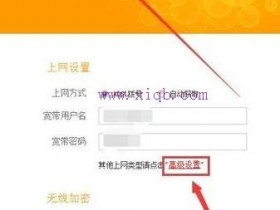- A+
本文介绍了腾达(Tenda)A41迷你无线路由器,在“公司模式”下的上网设置方法;腾达A41迷你路由器上的“公司模式”, 其实就是静态(固定)IP地址上网。一般用在公司网络是通过固定IP地址上网,或者是用户办理的是固定(静态)IP宽带业务后使用。

步骤一、腾达A41路由器安装
请把宽带运营商提供的入户网线,或者是公司网络中的网线连接到腾达A41的WAN/LAN口;再准备一根网线,网线一头连接到腾达A41的LAN口,另一头连接到电脑,如下图所示:

步骤二、设置电脑IP地址
本例用Windows XP为例进行介绍,Windows 7和Windows 8用户请参考文章:电脑动态IP地址设置方法。
1、右键点击桌面上的“网上邻居”,选择“属性”:

2、右键点击“无线网络连接”,选择“属性”:

3、双击“Internet 协议(TCP/IP)”:
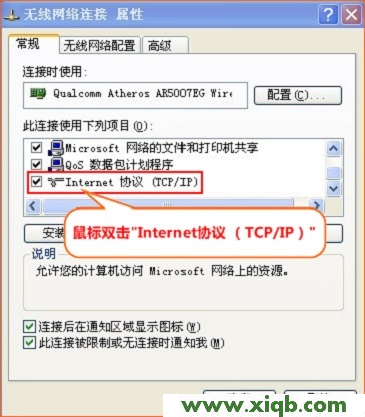
4、记录下当前电脑上配的IP地址,然后选择“自动获得IP地址”“自动获得DNS服务器地址”,然后在点击“确定” 。
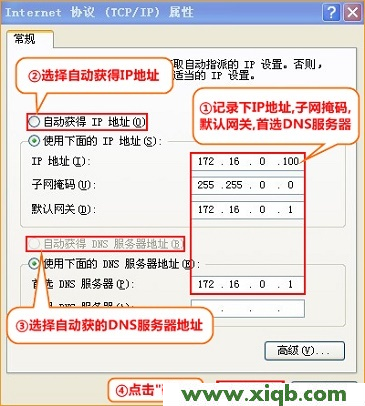
步骤三、公司模式上网设置
1、在浏览器地址栏中输入:192.168.2.1,并按下键盘上的回车(Enter)按键.(如果192.168.2.1打不开,请阅读文章:腾达(Tenda)无线路由器192.168.2.1打不开的解决办法)

2、在跳转的页面中输入默认密码:admin,然后点击“登录”

3、进入设置界面后,点击“上网设置”——>选择“公司模式”——>然后填写步骤二中记录的IP地址、子网掩码、默认网关和DNS服务器——>设置“无线信号名称”、“无线密码”——>点击“确定”。
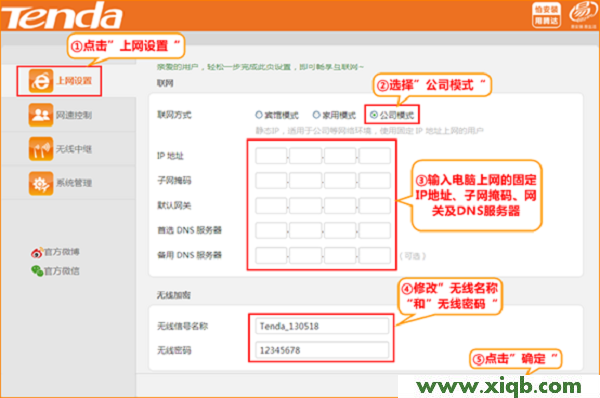
温馨提示:
(1)、无线信号名称,建议用字母、数字进行设置,不要用中文
(2)、无线密码,建议用字母、数字、大小写的组合进行设置,并且长度要不得少于8位。